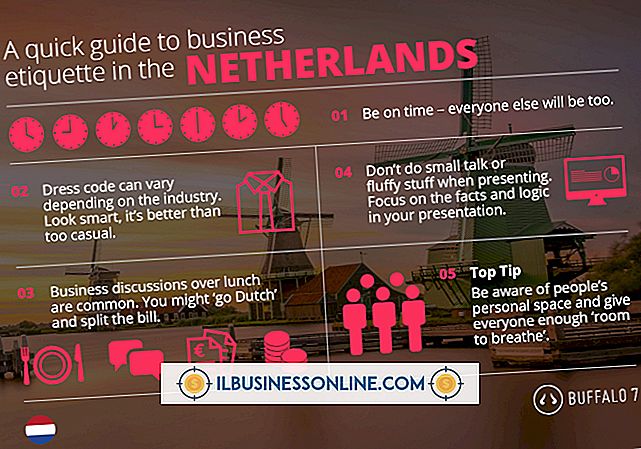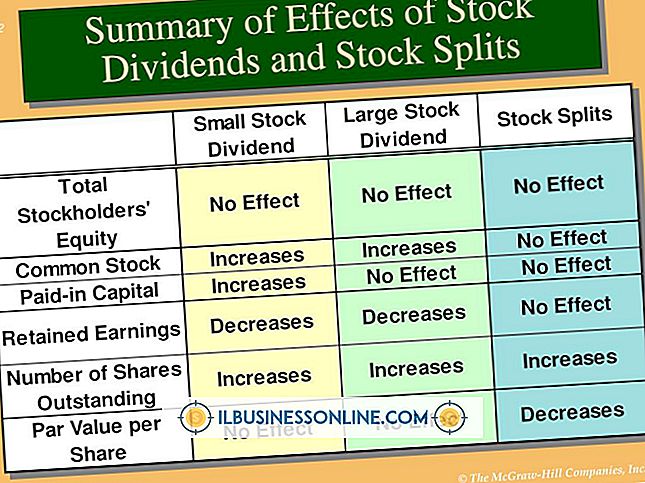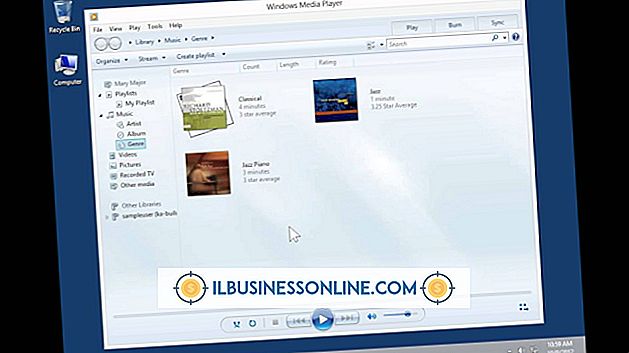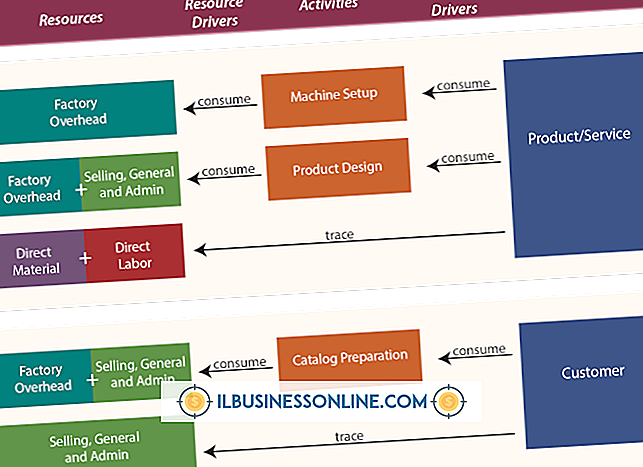Sådan får du vist to PowerPoint 2007-præsentationer i synkronisering

Når du designer et diasshow til din virksomhed, gemmer du ofte præsentationen som en række udkast. Hvert udkast tilføjer mindre ændringer til diasene, og det er ikke altid nemt at notere ændringerne hurtigt og sammenligne præsentationerne. Du kan derfor ikke let bestemme hvilket udkasts layout der bedst ses, eller som tydeligst udtrykker din besked. Se diasshowene sammen, splitt skærmen og se deres dias i synkronisering, for at få øje på disse ændringer og dømme præsentationerne.
1.
Åbn begge præsentationer i Powerpoint. Hver åbner maksimeret.
2.
Klik på "View" i en præsentations menulinje.
3.
Klik på "Normal" i båndets præsentationsvisning. Forhåndsvisninger af præsentationens dias vises i en rude til venstre på skærmen.
4.
Gentag trin 2 og 3 med den anden præsentation.
5.
Klik på "Arranger alle" fra fanens vinduesvindue. PowerPoint vil arrangere vinduerne, så hver optager halvdelen af skærmen.
6.
Klik på diasbilleder i diasshowet i hver præsentations oversigt. De valgte dias åbnes i hvert vindue, så du kan sammenligne dem.
Tips
- Med "Arranger All" kan du se præsentationerne i synkronisering. Hvis du vil køre presentationerne i synkronisering, har du brug for to computere eller to skærme, fordi diasshow altid kører i fuld skærm.
- For at finde forskelle lettere end ved at se præsentationerne sammen, skal du bruge PowerPoints Sammenlign værktøj. Den er placeret i fanen Sammenlign under anmeldelseskortet.